Como utilizar o DeX sem fios com o Galaxy Note20 | Note20 Ultra
Pode utilizar o seu telemóvel como um PC com o Samsung DeX. Para isso, precisa de acessórios como DeX Station, DeX Pad ou cabo USB. No entanto, já não precisa de nenhum deles. O Galaxy Note20 e Note20 Ultra fornecem DeX sem fios que liga o seu telemóvel a uma TV inteligente através de Wi-Fi. Jogue duas coisas ao mesmo tempo com a TV como segundo ecrã, sem perder o controlo dos dois dispositivos.
Ligação simples e sem fios com Samsung DeX
O Samsung DeX é um serviço que permite que utilize o seu telemóvel como um computador, ligando o telemóvel a um visor externo, como uma TV, ou um monitor. Atualmente, a ligação com cabo HDMI/USB tem sido suportada para Samsung DeX. Desde o Galaxy Note20 e Note20 Ultra, no entanto, pode desfrutar de uma ligação simples e sem fios com o Samsung DeX via Wi-Fi. Experimente o Multi-Tarefas num ecrã grande com o DeX sem fios. Utilizar aplicações separadas estão disponíveis no visor externo e no seu telemóvel simultaneamente. Pode ver YouTube ou Netflix numa TV enquanto navega na Web no telemóvel ao mesmo tempo, ou pode tomar uma nota com Samsung Notes enquanto vê uma palestra online na TV.
Observação:
- O Samsung DeX Sem Fios é suportado com televisores inteligentes que suportam apenas o Miracast.
- Veja se o espelhamento de ecrã é suportado na TV com à qual deseja ligar-se.
- É recomendada a utilização de uma TV inteligente Samsung fabricada depois de 2019.
- Até 5 aplicações podem ser operadas de uma só vez na TV via modo DeX.
Suporte à resolução QHD
Pode ver conteúdos de resolução mais nítida do que FHD.

A resolução de 2560 x 1440 oferece uma experiência satisfatória para ver conteúdos com qualidade de imagem viva e nítida.
Observação:
- Disponível com Samsung TV 4K (lançada depois de 17) com uma ligação Wi-Fi de 5GHz.
- A Visualização Inteligente suporta até FHD (1920x1080).
Como ligar o DeX sem fios
Costumava precisar de acessórios como DeX Pad ou Cabo para utilizar oSamsung DeX que liga o seu telemóvel a uma TV Inteligente. No entanto, com o DeX Sem Fios, uma nova funcionalidade do Galaxy Note20 e Note20 Ultra já não precisa de acessórios. Siga os passos abaixo para configurar o DeX sem fios.
1ª etapa. No seu smartphone, abra o painel Quick, deslize para baixo e depois toque em DeX.
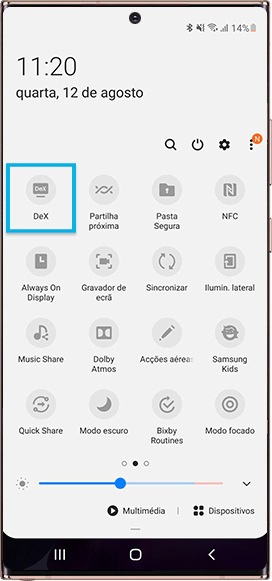
2ª etapa. Selecione uma TV da lista de dispositivos detetados.
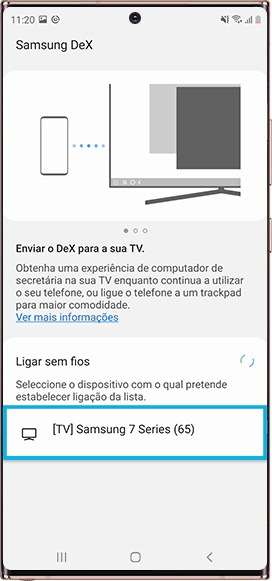
3ª etapa. Toque em Iniciar agora no Pop-Up Samsung DeX. (Necessário para dispositivos após Q OS)
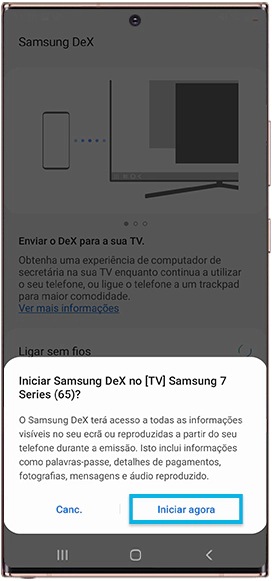
4ª etapa. Aceite o pedido de ligação na TV.
5ª etapa. Quando estiverem ligados, o Samsung DeX aparecerá no ecrã da televisão.
Multi-Tarefas por Modo Duplo DeX
Experimente o Multi-Tarefas com telemóvel e TV. Ao utilizar o Samsung DeX, pode utilizar aplicações separadas no visor externo e no seu telemóvel simultaneamente.
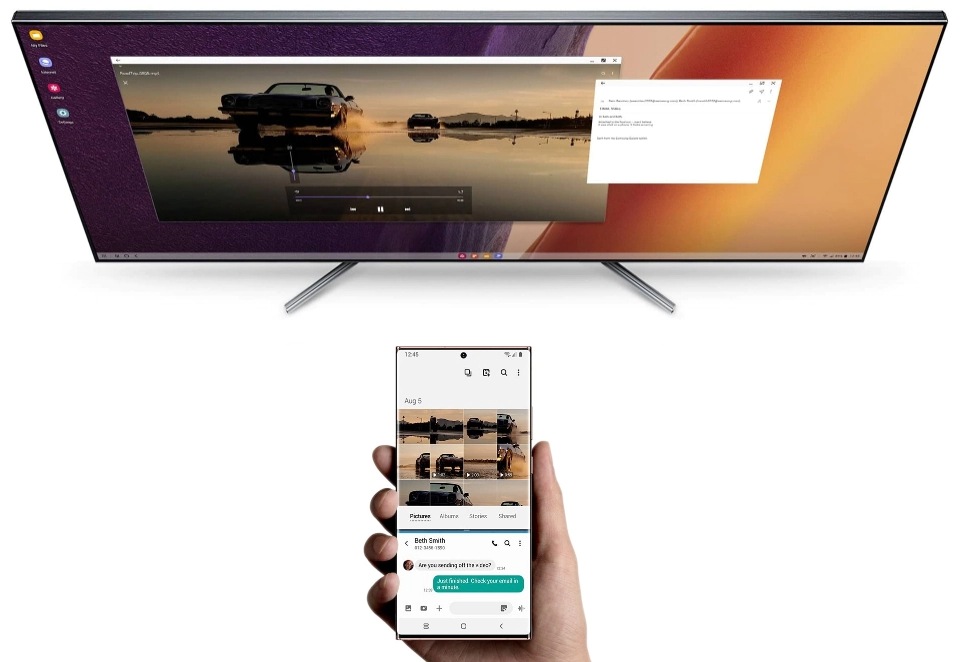
- Experiência multimédia agradável
Pode ver YouTube ou Netflix numa televisão enquanto envia uma mensagem de texto ou navega na Web no telemóvel ao mesmo tempo.
- Experiência educacional online eficiente
Pode tomar notas utilizando Samsung Notes enquanto vê uma palestra online na TV, tais como TED simultaneamente.
Observação: No modo duplo, as aplicações podem ser operadas no telemóvel e o ecrã ligado pelo DeX separadame
DeX Touch Pad melhorado
O DeX Touch pad com Galaxy Note20 e Note20 Ultra permite controlar tal como o PC. Três tipos de gestos são adicionados à função melhorada do Touch Pad. Pode controlar o DeX de forma mais eficiente, deslizando com 3 dedos, que serão suportados a partir do Galaxy Note20 e Note20 Ultra. Confira as novas características abaixo.
Para ativar o Touch Pad, após ligar ao DeX, deslize pelo painel Quick e selecione Executar com o Touch Pad.
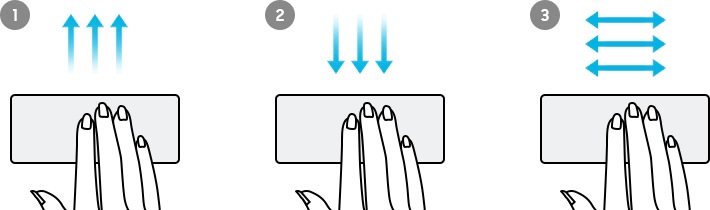
Observação: A captura de ecrã e o menu do dispositivo podem variar, dependendo do modelo do dispositivo e da versão do software.
Obrigado pelo seu feedback
Responda a todas as perguntas, por favor.